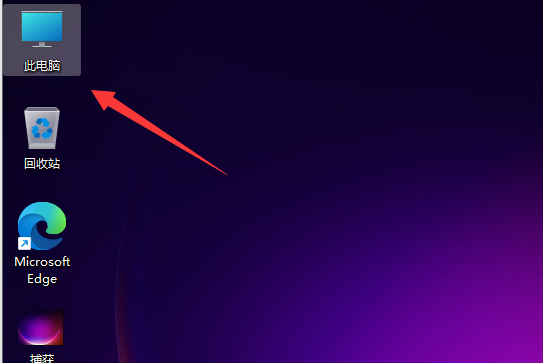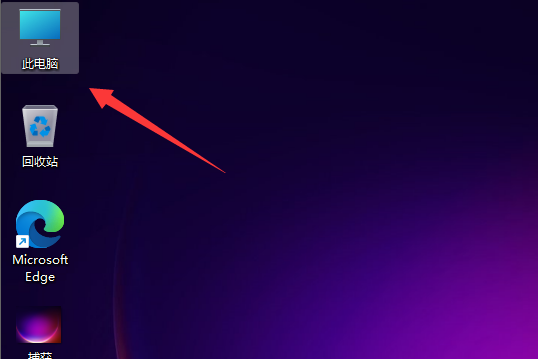工具/原料:
系统版本:windows10系统
品牌型号:戴尔灵越15
方法/步骤:
方法一:清理c盘的无用文件
1、点击戴尔系统的【开始】菜单,选择【设置】打开。

2、在页面输入【存储】,选择【打开存储感知】。

3、将存储开关打开,点击进入【配置存储感知或立即运行】。

4、点击【立即清理】,等待系统自动清理电脑c盘中无用的文件即可。

方法二:清理老系统包
1、鼠标右键点击【c盘】,选择【属性】进入。

电脑开机显示器黑屏怎么办
电脑开机显示器黑屏怎么办?一些小伙伴就遇到了这类型的电脑开机黑屏现象。一般导致的原因可能是硬件问题或者软件问题,下面小编就教下大家常用的电脑开机显示器黑屏的解决方法。
2、点击【磁盘清理】。

3、选择【清理系统文件】,会跳转到新页面。

4、在新页面当中勾选【windows更新清理】或【以前的windows安装】,之后点击【确定】就可以了。

方法三:清理休眠文件
1、同时按下【win r】打开运行,输入【cmd】并点击【确定】。

2、在cmd命令窗口内输入【powercfg hibernate size 40】就可以清除系统的休眠文件了。

拓展知识:电脑清理系统空间的方法
win7磁盘清理具体怎么操作
电脑怎么清理c盘空间
电脑c盘满了怎么清理无用文件
总结:
以上便是几种常用的戴尔笔记本电脑清理c盘空间的方法步骤,能有效的清理c盘的垃圾文科,系统安装包文件和休眠文件等,有不懂的小伙伴可参照教程解决。
以上就是电脑技术教程《戴尔笔记本电脑怎么清理c盘空间》的全部内容,由下载火资源网整理发布,关注我们每日分享Win12、win11、win10、win7、Win XP等系统使用技巧!电脑黑屏有鼠标箭头怎么回事
如果电脑黑屏的话,很多人都不知道要怎么解决。最近就有些小伙伴反映自己的电脑黑屏有鼠标箭头怎么办,其实原因有多种,下面小编就教下大家常用的电脑黑屏有鼠标箭头的解决方法。